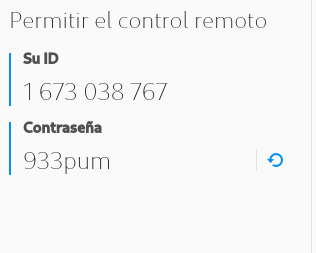A diferencia de TeamViewer, que ya vimos anteriormente, este es un producto gratuito, sencillo y Open Source. Su cliente-agente para compartir el escritorio es un programa portable/instalable para Linux, Windows y OSX. El acceso remoto se hace de forma transparente a través de routers privados tengan o no NAT sin necesidad de configurar firewalls ni abrir puertos.
Sorprendentemente, el programa que usamos para acceder al puesto remoto desde nuestra casa es simplemente el navegador web, sin ningún tipo de software adicional.
El usuario que quiere compartir su ordenador debe bajar y ejecutar el programa cliente desde la página de DWService. Para Windows y OSX es algo trivial, pero para Linux es algo mas complicado ya que es consiste en un script bash (de esos que contienen luego dentro código binario). Vamos a intentar explicarlo de forma sencilla para que cualquier usuario sin muchos conocimientos pueda hacerlo:
1. Descarga y ejecución del agente en Linux.
Podemos hacerlo de 3 maneras:
Método 1
Abrimos un terminal (con CTRL-T/CTRL-ALT-T o desde el lanzador del menú de inicio) y ejecutamos (copiando y pegando preferiblemente) estos tres comandos:
wget https://node364215.dwservice.net/getAgentFile.dw?name=dwagent_x86.sh -O "/tmp/dwagent.sh"
chmod +x /tmp/dwagent.sh
/tmp/dwagent.sh
Método 2
Descargamos desde su web el cliente dwagent.sh. dando a "Guardar archivo:"
Vamos al icono "Descargados" del navegador Firefox, en la parte superior derecha:
Abrimos la carpeta donde está el fichero descargado:
En el explorador de archivos, nos ponemos sobre el fichero dwagent.sh y con el botón derecho del ratón vamos a Propiedades-> Permisos-y marcar Permitir que este archivo se ejecute como un programa. Damos a cerrar.
Abrimos un terminal, vamos a la carpeta de descarga (esto seguramente sea lo más complicado para el usuario) y ejecutamos allí el programa descargado con el comando
./dwagent.sh
Método 3.
La otra opcion es abrir un Buscador de Aplicaciones con ALT-F2 y pegando dentro este comando:
xfce4-terminal -x wget https://node364215.dwservice.net/getAgentFile.dw?name=dwagent_x86.sh -O "/tmp/dwagent.sh"
Damos al botón ejecutar y esto hará que se descargue el programa:
Luego abrimos de nuevo con ALT-F2 y pegamos:
bash -c "chmod +x /tmp/dwagent.sh;/tmp/dwagent.sh"
Una vez damos a ejecutar y transcurrido un rato se abrirá la ventana del agente.
2. Ejecución del agente en cualquier plataforma.
Una vez se abre el programa agente, aparece así:
Elegimos la opción "Ejecutar" ya que solo vamos a compartir el escritorio de forma ocasional y además así no necesitaremos permisos de administración del equipo.
Transcurrido un rato de conexión nos aparece:
El user y el password que aparecen es lo que daremos por email o cualquier otro medio a la persona con la que queremos compartir nuestro ordenador.
3. Acceso a ordenador remoto.
Desde nuestra casa, abrimos con nuestro navegador la página https://www.dwservice.net/ y en "Iniciar Sesión" ponemos el usuario y contraseña que nos ha comunicado el otro usuario:
En breve conecta con el PC remoto y nos muestra:
Es una página con varias opciones que se abren en pestañas, mucho mas variado que el escritorio remoto que ofrece TeamViewer:
- Files and folders: permite acceder a los ficheros del PC remoto, un Explorador de Archivos remotos.
- Text Editor: un editor de textos básico, que permite modificar ficheros en el ordenador remoto.
- Log Watch: acceso al registro del sistema remoto.
- Resources: acceso al uso de CPU, procesos y otros recursos del equipo remoto.
- Screen: acceso al escritorio remoto del otro equipo. Seamos sinceros: va lento, no es tan fluido como TeamViewer, pero se puede trabajar con él.
- Shell: terminal remoto, como una conexión ssh.
Y ya está. Con esto controlamos en un periquete el ordenador del usuario remoto desde nuestra casa usando un software sencillo y Open Source. Solo hay que conseguir que sea capaz de descargar y lanzar el cliente.
No teniendo suficiente con tener doblegada la pandemia de COVID-19, nuestra admirada China han anunciado con su discreción habitual que proyectan un vuelo tripulado a la Luna:
Un chino o china en la Luna: si Mao se levantase y lo viese se caería muerto de nuevo en el mausoleo.